我们大家平时都会使用到u盘,那么小伙伴你们在使用u盘的是有没有遇到过将u盘插入电脑时,没有任何的反应,直接就不显示,不识别的情况呢?那么遇到这个情况的时候该怎么办呢?接下小编就来给大家介绍一下这个问题的解决办法。
我们在日常的生活当中经常都会遇到各种各样的问题啊。比如小编今天准备要说的这个u盘出现不显示的这问题,或许就有许多的朋友是不知道该如何解决。所以小编今天就个大家来说说u盘不显示这个问题的解决办法。
1,在桌面空白处,鼠标右键“计算机”选择“管理”进入“磁盘管理”找到并右键“可移动G盘”选中“属性”。
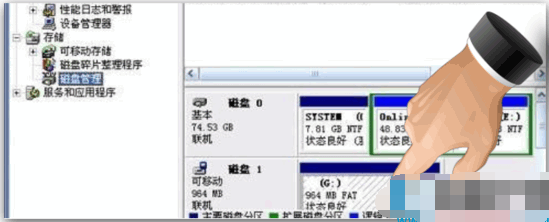
电脑电脑图解1
2,在“可移动磁盘G盘 属性”窗口,我们点击“硬件”选项卡。
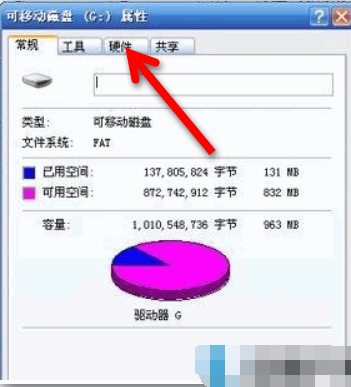
u盘不显示怎么办电脑图解2
3,在“硬件”选项卡,我们右键“USB Device”选中“属性”。
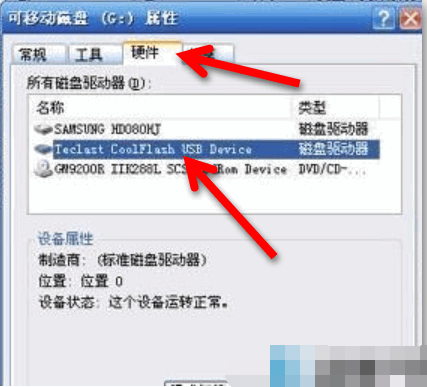
u盘电脑图解3
4,弹出窗口中,我们选中“卷”选项卡,再点击“导入”。
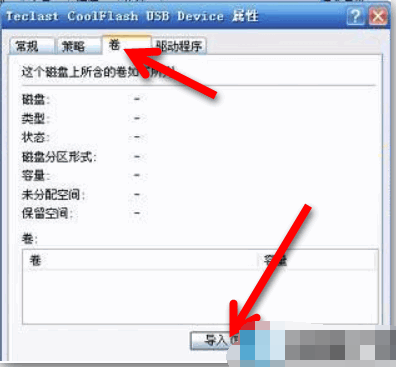
不显示电脑图解4
5,我们再点击“确定”,就可以在“计算机”中找到“可移动磁盘”了。
Copyright ©2018-2023 www.958358.com 粤ICP备19111771号-7 增值电信业务经营许可证 粤B2-20231006